U盘被写保护怎么解除?实测绝对可行方案
发布时间:2022-05-09 文章来源:深度系统下载 浏览:
|
U盘的称呼最早来源于朗科科技生产的一种新型存储设备,名曰“优盘”,使用USB接口进行连接。U盘连接到电脑的USB接口后,U盘的资料可与电脑交换。而之后生产的类似技术的设备由于朗科已进行专利注册,而不能再称之为“优盘”,而改称“U盘”。后来,U盘这个称呼因其简单易记而因而广为人知,是移动存储设备之一。现在市面上出现了许多支持多种端口的U盘,即三通U盘(USB电脑端口、iOS苹果接口、安卓接口)。 U盘几乎很多人都有,毕竟价格便宜,但毕竟是电子产品使用久了就会出现问题,比如最常见的U盘被写保护了,这时候想往U盘里写入文件就会提示这张磁盘有写保护,然后就无法把文件拷贝到U盘里,而把U盘换到其他电脑上就会提示U盘需要格式化,如果你点击格式化的话,U盘还是会提示写保护不能格式化; 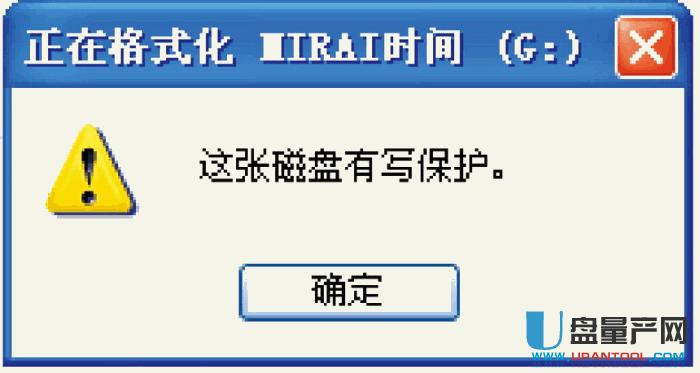 这时候你会想写保护是不是有开关没关保护,而当你看U盘的时候就会发现现在的U盘都没有这个开关了,当然你有这个开关的U盘,那就确定开关没坏,排除一下,没有的话何来的写保护呢?其实是U盘出现软故障了,跟U盘的质量有直接的关系,一般比较差的U盘就非常容易出现U盘被写保护的故障,那么遇到这种问题的时候我们要怎么解除写保护呢?下面就给大家几个实测可行的方案,当然每个U盘的情况不同可能成功的方式不同,建议大家按下面的方案一个一个的试试,总有一个可以解决。 
1、首先排除是U盘问题还是系统问题,如果你的U盘换到其他电脑上一样提示写保护,那就能确定是你U盘的问题; 如果你几个U盘都在你电脑上提示写保护,那就是你电脑系统本身的问题,这种问题几率很小,因为一般不主动改过或者中病毒的话,系统本身导致的U盘写保护是不会发生的,系统本身导致的U盘被写保护可以来解决。 而下面的解决方案都排除了系统本身的问题,都是U盘本身的问题的解决方法。  3、用DiskGenius软件来格式化U盘,打开本站的专业版,一般都是绿色软件,直接打开后选择你的U盘,我这里的H盘如图,然后在上面的蓝色区域点鼠标右键,选择删除当前分区,然后点击建立新分区,全部都按默认的直接点确定,然后点击保存更改执行格式化操作,如果能格式化成功就不用看下面的方案了。  4、当电脑能够正常识别U盘时,我们可以对U盘进行一次尝试修复操作。右击U盘盘符,从弹出的菜单中选择“属性”。  在打开的“属性”窗口中,切换至“工具”选项卡,点击“查错开始检查”按钮。  在弹出的窗口中,勾选两项,并点击“开始”按钮来尝试修复U盘写保护错误。  如果运气好的话,就能修复好了,说明你的U盘属于轻伤,如果上面的方法都不行,下面用中级伤方法来解决。
方案二、对付稍微比较难的U盘被写保护,得用各种U盘低级格式化修复工具来解决,这种工具有很多,大概推荐几种比较好用的给大家试试。 1、u盘强制格式化工具,它可以在几秒钟的时间内就把U盘强制格式化一遍,从而解决用常规格式化不能解决的U盘被写保护的问题。 具体使用方式就是插入问题U盘,打开本软件勾选“强制格式化”其他默认就行,然后选择你的U盘,我这里选H盘,注意别选到你的硬盘了,然后点击确定,等几秒或者几十秒就OK会提示成功。
2、金士顿U盘修复工具,虽然写的金士顿,但实际上任何品牌的U盘都可以用,也是基于低级格式化的原理,一样的几十秒就弄好。 使用方法是打开软件后插入U盘,选择你的U盘盘符,分区类型选择fat32,然后直接点击format,稍等一下就格式化好了。
3、金士顿u盘写保护修复工具,这个相对上面的工具更加适合写保护的解除,当然也是即时修复的,实测这个工具更强,有两个选项,一个修复,一个格式化。 使用方法为插入U盘,识别后,点击修复,注意不是格式化是修复,这样才能解决写保护问题,此工具也是不限制品牌,任何U盘都可以使用。




量产一般要按教程来设置一下,比如群联的设置如下:  量产成功后就会显示绿色的pass。  量产的方法不但可以解决U盘被写保护,还可以解决其他的U盘故障,几乎任何U盘软故障都可以用它来修好。 U盘有USB接口,是USB设备。如果操作系统是WindowsXP/Vista/Win7/Linux/PrayayaQ3或是苹果系统的话,将U盘直接插到机箱前面板或后面的USB接口上,系统就会自动识别。 |






